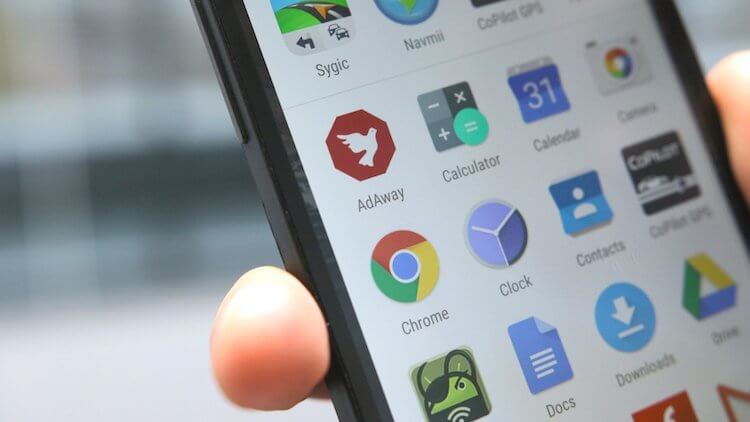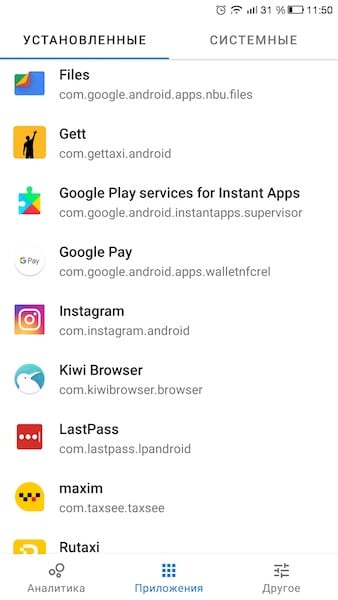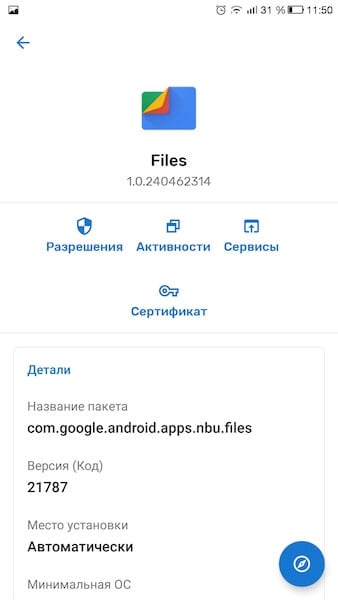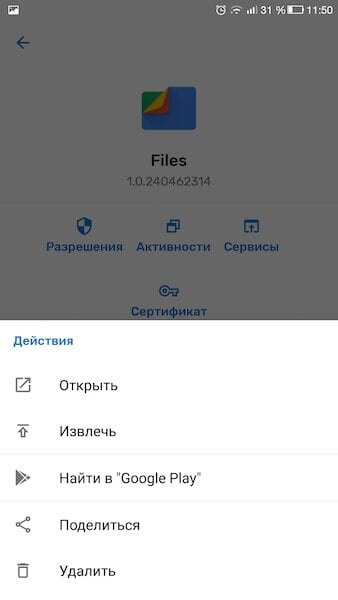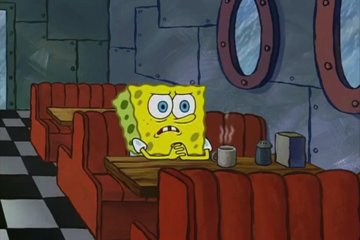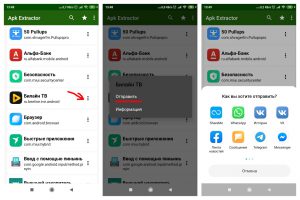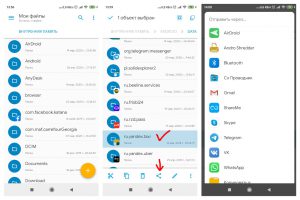- APK Extractor: извлекаем APK из установленного приложения в Android
- Как извлечь установочный файл с приложением (.apk) из системы
- Способ №1
- Способ №2
- Способ №3
- Как извлечь установочный файл с приложением (.apk) из системы
- Способ №1
- Способ №2
- Способ №3
- Как извлечь APK-файл любого приложения для Android
- Где взять APK-файл приложения
- Как извлечь файл APK из установленного приложения на Андроид?
- Способ первый: Apk Extractor
- Способ второй: Solid Explorer
APK Extractor: извлекаем APK из установленного приложения в Android
Многие из вас знают, что процесс установки Android-приложения прост – вы открываете Google Play маркет, находите нужную программу или игру, нажимаете на большую кнопку «Установить» и все. Однако приложения для Android представлены в виде пакетов, которые устанавливаются также вручную. Эти пакеты имеют расширение «.apk» и их практическое применение многочисленно. Например, вы можете без проблем делать резервные копии приложений, которые также хранятся как apk-файлы. Это вам даже поможет в том случае, если вдруг неожиданно приложение или игра исчезли из Google Play, как это было с Flappy Bird. При желании любой может скачать приложение и установить его на свой смартфон. Также apk-файлы удобно устанавливать на таких устройствах, которые искусственно ограничены производителем (Amazon Kindle Fire или Nokia X).
Однако как можно извлечь установленный apk-файл? Вы можете без проблем найти приложение в интернете, скачать и установить на Android-устройстве. Этот способ отлично работает с бесплатными приложениями. Платные же защищены от скачивания по очевидным причинам. Кроме того, приложения, которые скачивают дополнительные файлы после того как они были установлены, должны работать нормально.
- 1. На Android-устройстве Google Play и скачайте приложение, которое вы хотите извлечь.
- 2. Скачайте приложение APK Extractor. Это бесплатное и простое в использовании приложение.
- 3. Откройте приложение APK Extractor и укажите любое приложение, которое вы хотите извлечь. Можно отметить сразу несколько приложений. Файлы APK будут сохранены в папке ExtractedApks в памяти устройства.
Извлеченные APK файлы теперь можно скопировать на другой Android-смартфон или планшет и установить с помощью любого файлового менеджера, такого как Astro или ES File Explorer.
Источник
Как извлечь установочный файл с приложением (.apk) из системы
вкл. 07 Сентябрь 2013 . Опубликовано в Статьи
Очень часто после скачивания приложения из Google Play или другого неизвестного источника появляется необходимость сохранить на своем устройстве установочный файл с приложением (.apk). Например, для того чтобы передать интересное приложение по Bluetooth. Однако не всегда есть время искать установочный файл на различных файлообменниках и многочисленных ресурсах, посвященных Android-тематике. Поэтому, для того, чтобы извлечь установочный файл с приложением (.apk) из устройства, существует несколько нехитрых способов. В данном примере я расскажу вам о трех наиболее популярных.
Способ №1
чтобы извлечь установочный файл с приложением (.apk) из устройства, необходимо:
1) Для начала скачать файловый менеджер — Astro File Manager и запустить скачанное приложение. В том случае, если Astro File Manager у вас уже установлен, необходимо найти его на вашем android устройстве и просто запустить (полный путь) Меню — Astro File Manager.
2) После запуска Astro File Manager мы попадаем в окно, в котором видим присутствующие на устройстве накопители памяти и список серии облачных сервисов (в них всегда можно зарегистрироваться, либо авторизоваться, расширив тем самым внутреннее пространство устройства на несколько лишних Gb).
3) Затем делаем свайп влево, открыв основное меню приложения.
4) После этого необходимо щелкнуть на пункте Менеджер приложений, попав в новое окно, показывающее все установленные на вашем смартфоне или планшете приложения.
5) Для того, чтобы извлечь установочный файл с приложением (.apk) из устройства, необходимо тапнуть на приложение которое нужно извлечь, например Google Chrome, тапаем на иконку Google Chrome и перед нами появятся два предложения: сделать резервную копию или деинсталлировать.
6) Тапаем на левый пункт Рез. копия и ждем окончания процесса. После того, как копирование будет завершено, установочные файлы приложений можно будет найти в памяти телефона.
7) Полный путь до установочных файлов приложений выглядит таким образом: /sdcard/bakups.
Способ №2
Устанавливаем приложение Root unistaller. Открываем приложение, Root Unistaller отсканирует сколько у вас приложений и сделает бекап всех приложений по пути:
С телефона mnt\sdcard\ RootUnistaller\autobackups.
C компьютера (чтобы телефон распознавался как флешка) sdcard\ RootUnistaller\autobackups.
Способ №3
Получаем Root. Устанавливаем приложение Root Browser. Открываем приложение и переходим по по пути \data\app\ и выбираем приложение. Если Вас интересуют системные приложения то переходим по этому пути \system\app\ и выбираем приложение. Выбранные приложения сохраняем на SDCARD (карта памяти) и делаем с ним все что хотим.
Источник
Как извлечь установочный файл с приложением (.apk) из системы
Очень часто после скачивания приложения из Google Play или другого неизвестного источника появляется необходимость сохранить на своем устройстве установочный файл с приложением (.apk). Например, для того чтобы передать интересное приложение по Bluetooth. Однако не всегда есть время искать установочный файл на различных файлообменниках и многочисленных ресурсах, посвященных Android-тематике. Поэтому, для того, чтобы извлечь установочный файл с приложением (.apk) из устройства, существует несколько нехитрых способов. В данном примере я расскажу вам о трех наиболее популярных.
Способ №1
чтобы извлечь установочный файл с приложением (.apk) из устройства, необходимо:
1) Для начала скачать файловый менеджер — Astro File Manager и запустить скачанное приложение. В том случае, если Astro File Manager у вас уже установлен, необходимо найти его на вашем android устройстве и просто запустить (полный путь) Меню — Astro File Manager.
2) После запуска Astro File Manager мы попадаем в окно, в котором видим присутствующие на устройстве накопители памяти и список серии облачных сервисов (в них всегда можно зарегистрироваться, либо авторизоваться, расширив тем самым внутреннее пространство устройства на несколько лишних Gb).
3) Затем делаем свайп влево, открыв основное меню приложения.
4) После этого необходимо щелкнуть на пункте Менеджер приложений, попав в новое окно, показывающее все установленные на вашем смартфоне или планшете приложения.
5) Для того, чтобы извлечь установочный файл с приложением (.apk) из устройства, необходимо тапнуть на приложение которое нужно извлечь, например Google Chrome, тапаем на иконку Google Chrome и перед нами появятся два предложения: сделать резервную копию или деинсталлировать.
6) Тапаем на левый пункт Рез. копия и ждем окончания процесса. После того, как копирование будет завершено, установочные файлы приложений можно будет найти в памяти телефона.
7) Полный путь до установочных файлов приложений выглядит таким образом: /sdcard/bakups.
Способ №2
Устанавливаем приложение Root unistaller . Открываем приложение, Root Unistaller отсканирует сколько у вас приложений и сделает бекап всех приложений по пути:
С телефона mnt\sdcard\ RootUnistaller\autobackups.
C компьютера (чтобы телефон распознавался как флешка) sdcard\ RootUnistaller\autobackups.
Способ №3
Получаем Root . Устанавливаем приложение Root Browser . Открываем приложение и переходим по по пути \data\app\ и выбираем приложение. Если Вас интересуют системные приложения то переходим по этому пути \system\app\ и выбираем приложение. Выбранные приложения сохраняем на SDCARD (карта памяти) и делаем с ним все что хотим.
Источник
Как извлечь APK-файл любого приложения для Android
Одним из преимуществ открытости Android всегда считалась возможность загружать APK-файлы приложений в обход Google Play. Кто-то таким образом просто экономит, а кто-то получает доступ к ПО, которого попросту нет в официальном каталоге. Подобная практика распространена настолько широко, что найти APK-файл любого приложения в интернете не составляет никакого труда. Другое дело – извлечь его из уже установленной на смартфон программы. Впрочем, для Android нет ничего невозможного.
Извлечь APK-файл из уже установленного приложения можно несколькими путями. Традиционный предполагает поиск по файловой системе, но разработчик Павел Рекун придумал куда более легкий способ, создав специальный менеджер приложений, позволяющий в одно нажатие извлечь APK-файл из приложения в отдельную папку.
Где взять APK-файл приложения
- Установите приложение Skit;
- Раздайте ему необходимые привилегии;
- Найдите в разделе установленного ПО нужное приложение;
Перейдите на его страницу и нажмите на пиктограмму компаса;
Извлеченный APK-файл можно передать другим пользователям, позволив им установить бесплатно даже платное ПО, которое вы приобрели в Google Play. Несмотря на то что это не совсем легально, такой способ может прийтись кстати при использовании двух смартфонов, один из которых работает на базе китайской прошивки, не включающей в себя Google Play.
Помимо возможности извлечь APK-файл, Skit открывает доступ к информации о разрешениях, которые получили приложения, о дате их последнего обновления, а также дополнительные подробности о разработчике. Такая информация может прийтись кстати, если вы не уверены в безопасности приложения и надежности его издателя.
Подписывайся на наш канал в Яндекс.Дзен, чтобы ежедневно читать эксклюзивные материалы, которых нет на сайте.
Приложение: Skit
Разработчик: Pavel Rekun Категория: Инструменты Цена: Бесплатно Скачать: Google Play Приложением уже заинтересовались: 0 человек
Новости, статьи и анонсы публикаций
Свободное общение и обсуждение материалов
Откуда вообще взялся стереотип про то, что iPhone — это более дорогие смартфоны, чем аппараты на Android? Да, раньше флагманы Apple стоили дороже, чем у других производителей. Но теперь, если изучить современный рынок, то станет ясно, что те же Samsung, Xiaomi и Huawei предлагают не в пример более дорогие модели. Скорее всего, стереотип сегодня поддерживают бюджетные iPhone, которые почти по всем показателям хуже, чем устройства на Android, а стоят при этом довольно недёшево. Взять хотя бы iPhone 7 или iPhone SE, которые выглядят как привет из прошлого десятилетия. Но у Apple есть основания брать за свои смартфоны больше. А, если вы пользуетесь аппаратами на Android, то вам должны ещё и приплачивать.
В прошлом месяце мы узнали о том, что в России могут официально запретить Samsung Pay. Оказалось, что Samsung нарушила патенты некой швейцарской компании «Сквин СА», которые описывают методику проведения бесконтактных платежей, и та подала на корейцев в суд. Причём подала не где-нибудь в США или в Германии, а в России, потребовав запретить платёжный сервис на территории страны. Странное дело, но всё это время Samsung не подавала и виду, что что-то происходит. А тут вдруг решилась встать на защиту своего продукта.
Знакомства в Интернете — штука новая. По крайней мере, для меня уж точно. Сентябрь выдался далеко не лучшим в моей жизни, и я решил найти собеседника, чтобы пообщаться. Друзья рассказывали, что заговорить с кем-то в этом дейтинг-пространстве очень просто, а встретиться можно чуть ли не на следующий день. Скажу честно, что с девушками я не знакомился сто лет, но страха нет. Вопрос лишь в том, о чем говорить: 10 лет назад ВКонтакте можно было спокойно начать беседу, найдя общие интересы. Оказалось, что сейчас это намного сложнее, а «лайтовое» общение не такое уж и беззаботное, как может показаться на первый взгляд. В общем, несолоно хлебавши рассказываю о том, что приложение для знакомств — не моё.
ЕS-проводником 100 лет назад так делал =)))
Источник
Как извлечь файл APK из установленного приложения на Андроид?

Способ первый: Apk Extractor
Нам понадобится приложение Apk Extractor. Установите его в Плей Маркет.
Выберите приложение, из которого хотите сделать установочный apk-файл. Нажмите “Отправить”, чтобы выбрать, каким способом поделиться установочным файлом.
Программа автоматически создаст apk файл и поместит его в /storage/emulated/0/ExtractedApks/ .
Рекомендую извлекать только бесплатные приложения и игры. У платных программ есть своя защита + это будет пиратством – распространение на другие устройства.
Способ второй: Solid Explorer
Solid Explorer – это обычный файловый менеджер с несколькими интересными утилитами. Запустите программу и найдите установленные приложения в телефоне: Внутренняя память -> Android -> Applications -> User Apps или Внутренняя память -> Android -> Data . Выберите приложение (долгим нажатием), которое хотите запаковать и отправить на другой телефон. Нажмите на иконку “Отправить” (share) и выберите, каким способом отправить установочный файл, можно сохранить в облачном хранилище или в телефоне.
Я показал, как извлечь установленное приложение в apk файл для переброски на другое устройство. Рекомендую использовать Apk Extractor – он бесплатный; Solid Explorer – пробный период на 13 дней, затем покупка за 50р.
Источник





.jpg)
.jpg)